[翻訳] SDL Trados Studio 2015でフォントを調整する
少し前までSDL Trados Studio 2011を使用して、きたが、最近になって、お客様から送ってくれるファイルとの互換性の問題が発生してSDL Trados Studio 2015の体験版をインストールしてテストしています。 体験版だが、大抵の機能はすべて提供するため、突然Tradosが必要な場合、体験版をダウンロードしてインストールしてもよさそうです。
フルバージョンは、割引をしても、少なくとも50万ウォン以上の支出になるので、さっさと購入が容易ではないことがあります。 私はTrados 5の頃から購入し、アップグレードにどのように延命てきたががした時にアップグレードしていない状態です。 かなりの時間の新しいバージョンとの互換性に問題がなかったが、今は変えなければならない時が来たのか説明します。
Tradosは、ほぼ2年ごとに新しいバージョンをリリースして、既存のユーザーがアップグレードするように誘導するポリシーを使用しています。 限られた顧客基盤の新たな顧客を引き込むのが容易でないため、苦肉の策として選んだ方法です。 翻訳者は、数年ごとに定期的に翻訳ツールへの投資を必要があるため負担になるしかない構造が形成されています。 そして翻訳ツールが Tradosだけでもなく言葉です。
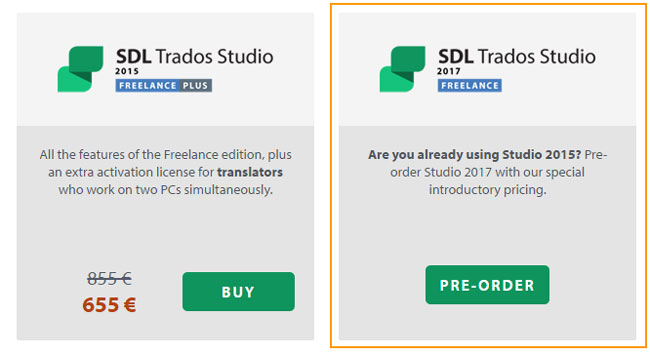 もうすぐSDL Trados Studio 2017のバージョンがリリースされる予定なので、事前の予約(Pre-order)を受けていますね。 2015バージョンのユーザーの場合、事前予約をする場合、185ドルまたは355ドルで2017バージョンにアップグレードが可能です。 (アップグレード費用もそれほど甘いほうがありません。)
もうすぐSDL Trados Studio 2017のバージョンがリリースされる予定なので、事前の予約(Pre-order)を受けていますね。 2015バージョンのユーザーの場合、事前予約をする場合、185ドルまたは355ドルで2017バージョンにアップグレードが可能です。 (アップグレード費用もそれほど甘いほうがありません。)
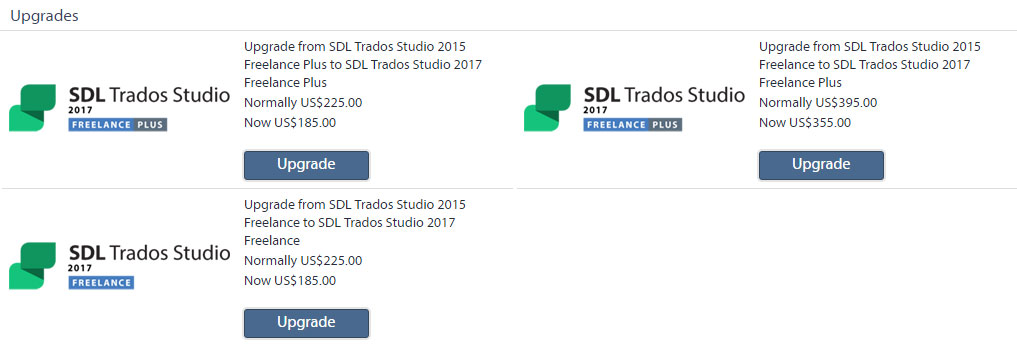
SDL Trados Studio 2015でフォントを適用オプションを調整する
SDL Trados Studio 2015をインストールして使用する場合、原文と翻訳文のフォントサイズや色、目が痛いことができます。 文字サイズが小さすぎるかの色、目の不自由な場合、フォントサイズなどを調整することができます。
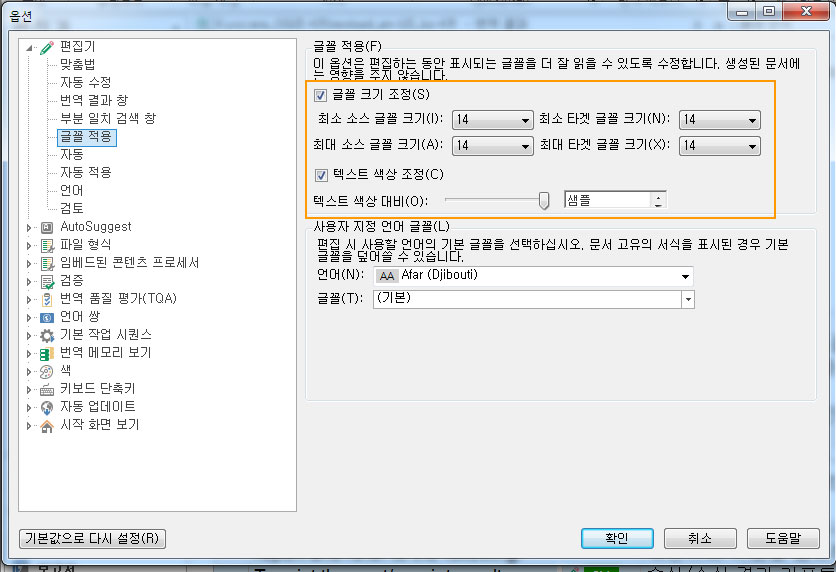
ファイル>オプションに移動した後 エディタ>フォントの適用をクリックします。 実際に調整できるオプションはあまりありません。 上の図のように 「最小ソースフォントサイズ」、「最小ターゲットフォントサイズ」、「最大ソースフォントサイズ」、「最大ターゲットフォントサイズ」を調整することができます。 そして 「テキストカラー調整」から 「テキストカラーコントラスト」 スライダーを右に移動させると、ソースとターゲットの背景色が調整され、目がラクにできます。


今日の午前は、Windowsの更新プログラムで Trados 再インストールしてPassolo 2016インストールしてみるとだ過ぎ去りました。〓〓